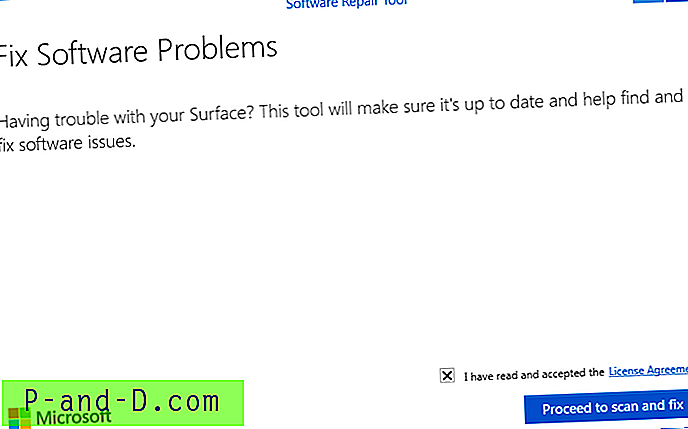Comme vous le savez, chaque fois que vous installez un logiciel, il installe plusieurs fichiers et probablement des entrées de registre sur le système afin de fonctionner. Et c'est très bien pendant que vous l'utilisez. Lorsque vous choisissez de désinstaller le logiciel, vous utilisez simplement l'icône de raccourci dédié aux programmes ou passez par Ajouter / Supprimer ou Programmes et fonctionnalités dans le Panneau de configuration.
Malheureusement, comme c'est le cas avec à peu près toutes les versions de Windows, cela ne supprime pas complètement toutes les traces des fichiers, dossiers et entrées de registre utilisés par le logiciel et ceux-ci restent sur votre système. Bien que cela ne soit peut-être pas un problème majeur à l'époque, cela peut entraîner des problèmes potentiels sur toute la ligne. Cela est particulièrement vrai avec les utilitaires système et les logiciels de sécurité ou les logiciels qui installent une grande quantité d'informations et de données. On peut s'attendre à ce que parfois un fichier ou deux ou une clé de registre soit laissé, mais parfois il en reste littéralement des centaines, voire des milliers, ce qui n'est pas une bonne nouvelle pour un système géré efficacement.
La majorité des utilisateurs connaîtront sans aucun doute les programmes de désinstallation tiers comme Revo Uninstaller et IObit Uninstaller, quelques programmes que je garde dans ma boîte à outils USB. Ces programmes et d'autres comme eux sont spécialement conçus pour supprimer les informations de registre, les fichiers et les dossiers restants après la désinstallation d'un programme auquel l'outil intégré de Windows ne touche pas.
Geek Uninstaller est un autre utilitaire gratuit pour accéder à cette zone. Le programme est un exécutable autonome entièrement portable (après décompression), il est donc idéal pour un stylo. Outre son interface propre et facile à utiliser, il prend également en charge 30 langues différentes et dispose d'une option de suppression forcée pour désinstaller les logiciels qui refusent de passer par son propre programme de désinstallation.

L'affichage est clair et concis avec le nom du logiciel installé, sa taille et la date d'installation répertoriés, ainsi qu'une barre de recherche en bas si votre liste de logiciels est assez grande. Appuyez sur F5 pour actualiser l'affichage à tout moment. Le démarrage de la suppression se fait simplement en appuyant sur Entrée dans le programme choisi, en double-cliquant dessus ou en cliquant avec le bouton droit et en sélectionnant Désinstaller.
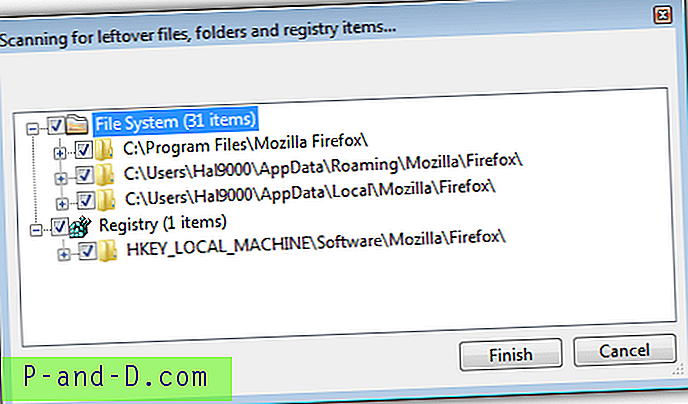
Après avoir suivi le processus de désinstallation du programme, Geek Uninstaller effectuera une analyse des restes, un peu comme tout autre logiciel de ce type. La fenêtre des résultats vous donnera alors la possibilité de supprimer ce que le programme de désinstallation a manqué.
Un clic droit sur une entrée de la fenêtre principale vous donne la possibilité de forcer la suppression si le programme de désinstallation officiel ne fonctionne pas, de supprimer l'entrée de la liste si le logiciel est déjà parti et qu'il s'affiche toujours, accédez à l'entrée de registre connectée pour le programme de désinstallation, ouvrez le dossier d'installation des programmes et accédez au site Web des programmes. La dernière option fera une simple recherche Google pour le nom du logiciel ou la société figurant dans les détails du programme de désinstallation.
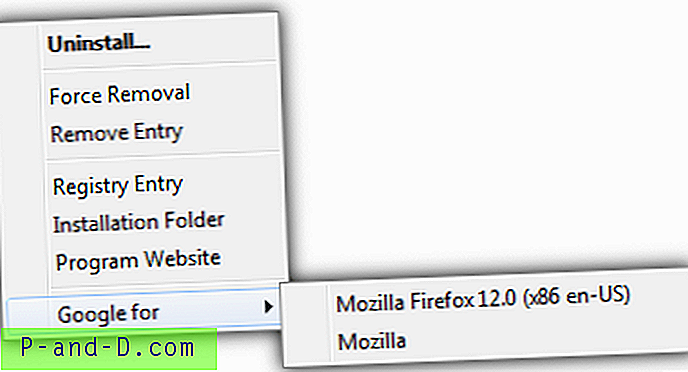
Vous trouverez ci-dessous un test rapide et simple que j'ai exécuté sur certains logiciels gratuits pour voir ce qui restait de quelques désinstallateurs portables. Les programmes utilisés étaient Geek Uninstaller 1.0, Revo Uninstaller 1.93 et IOBit Uninstaller 2.2. Les modes de numérisation par défaut ont été utilisés dans chaque programme. Revo a une analyse avancée où les autres utilisent le meilleur mode dont ils disposent. Les éléments peuvent être des fichiers ou des dossiers.
Foxit Reader 5.30
Geek Uninstaller: 1 entrée de registre
Revo Uninstaller Moderate Mode: 1 entrée de registre et 3 éléments
Scanner puissant IOBit Uninstaller: Rien trouvé
Bloc-notes ++ 6.1
Geek Uninstaller: 3 articles
Revo Uninstaller Moderate Mode: 14 entrées de registre et 17 éléments
Scanner puissant IOBit Uninstaller: 24 entrées de registre et 17 éléments
Firefox 12
Geek Uninstaller: 1 entrée de registre et 2 éléments
Revo Uninstaller Moderate Mode: 3 éléments
IOBit Uninstaller Analyse puissante: 3 éléments
Google Picasa 3.9
Geek Uninstaller: 2 articles
Revo Uninstaller Moderate Mode: 1 élément
IOBit Uninstaller Analyse puissante: 3 entrées de registre et 2 éléments
Kingsoft Office Free 2012
Geek Uninstaller: 3 entrées de registre
Revo Uninstaller Moderate Mode: 28 entrées de registre
Scanner puissant IOBit Uninstaller: Rien trouvé
Microsoft Security Essentials 4
Geek Uninstaller: 1 entrée de registre
Revo Uninstaller Moderate Mode: 6 éléments
Scanner puissant IOBit Uninstaller: Rien trouvé
Le GIMP 2.8
Ce programme de désinstallation est à peu près parfait car les trois programmes n'ont trouvé absolument aucun reste.
En regardant les résultats, Geek Uninstaller a un long chemin à parcourir pour se rapprocher de Revo Uninstaller pour trouver des données résiduelles. Il a cependant trouvé quelques entrées que IOBit Uninstaller a manquées bien que cela semble être le cas lorsque les trois ont trouvé très peu. Ce n'est peut-être pas une si mauvaise chose pour le moment, car les deux autres créeront un point de restauration pour vous afin que vous puissiez revenir en arrière en cas de problème. Geek pas encore. Il a analysé un peu plus rapidement que les deux autres, mais cela est prévu si moins de zones système sont analysées pour les restes.
Geek Uninstaller n'est que sur la version 1.0 et sa sortie initiale était début mai, donc si le développeur décide de l'améliorer davantage, il y a certainement le potentiel d'un outil de désinstallation décent qui pourrait un jour être une alternative sérieuse aux noms plus établis . Un pour garder un œil vigilant. Compatible avec Windows 7, 8, XP, Vista et 2003/2008.
Télécharger Geek Uninstaller